DosBox安装和使用说明
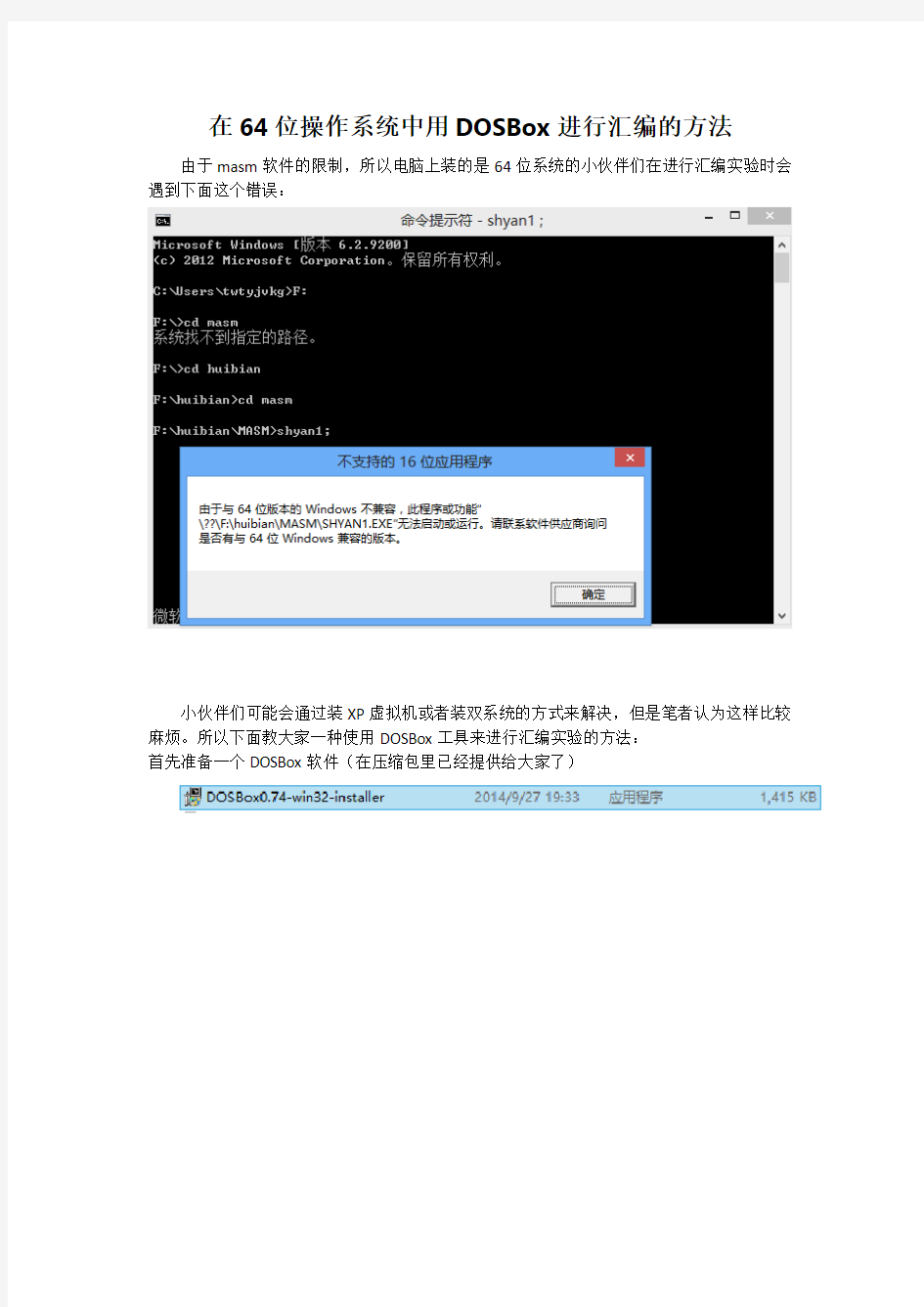

在64位操作系统中用DOSBox进行汇编的方法
由于masm软件的限制,所以电脑上装的是64位系统的小伙伴们在进行汇编实验时会遇到下面这个错误:
小伙伴们可能会通过装XP虚拟机或者装双系统的方式来解决,但是笔者认为这样比较麻烦。所以下面教大家一种使用DOSBox工具来进行汇编实验的方法:
首先准备一个DOSBox软件(在压缩包里已经提供给大家了)
安装时可任意选择路径,当然C盘一般都是系统盘,所以尽量不要装在C盘(
安装完成后,当我们打开时会发现两个窗口,大家记住不要关闭其中任何一个
然后我们按照正常方式进行实验,会出现以上错误(以F盘为例),原因是DOSBox的虚拟盘没有变成F,这时我们可以使用mount命令将虚拟盘变为F盘,如下图:
这样我们就将F盘设置为DOSBox的虚拟盘了,将MASM文件夹解压到F盘根目录就能正常运行了
相信大家都注意到了,每次运行软件,都要执行mount F F:\命令,有些麻烦,所以大家可
以找到这个文件:(win7系统可以在开始菜单里找到)
点开之后,滑到最后,把命令加上去:
保存后再运行程序,就会自动执行这条命令了:
小伙伴们行动起来,开启汇编模式吧!!!
DOSBOX使用手册
首先下载DOSBOX,它的作用就是让你在64位下使用32、16位的软件。如果不使用DOSBOX就会出现程序不兼容的对话框。 开始安装:双击打开DOSBox软件,按步骤进行安装,安装目录任选,不过由于C盘是系统盘,所以最好安装在其他盘里; 安装成功后打开DOSBox, 我们就可以看到一个非常熟悉的界面了,和电脑里的命令提示符DOS窗口差不多:(注意:由于它的两个窗口是在一起作用的,所以使用的时候不要关掉其中的任一个窗口) 安装完DOSBox后,我们就能运行汇编后的程序了 打开DOSBox后,我们可以看到Z : \ >,这是DOSBox里的虚拟盘,我们可以采用mount命令将其转变到自己的D盘:mount d d:\masm 这里,我在D盘建立了一个文件夹masm,作为自己做汇编实验的文件存放位置;使用该命令后,d符号也就虚拟成了自己本地电脑的d:\masm目录;这时候在DOSBOX里面输入d:\其实是打开电脑里面的D:\masm 但是每次打开DOSBOX都要输入太麻烦,所以:开始——>所有程序——>DOSBox文件——> 打开DOSBox 0.74 Options,在打开的文本里找到[autoexec](应该会在文本的最后位置),根据你自己做汇编实验的文件夹所在路径进行相应的设置,在;[autoexec]项的末尾写上上面的两条命令:以我的文件路径为例:
mount d: d:\masm d: 2、然后将自己在网上下载的DEBUG32.exe和masm5.0中的所有东西(包括masm.exe,link.exe等等)都放在d:\masm 文件夹下。这时候打开DOSBOX就可以直接输入:DEBUG32 使用DEBUG 了。直接输入masm 就可以用MASM进行编译了,Link也一样。 3、一些人在使用这种方法使用MASM的时候会出现unable to open input file 这个错误,是汇编时找不到源文件。 以我的为例,我将我的1.ASM文件放在D:\MASM\WYX这个文件夹下。如果编译的时候用 Object Modules [.OBJ]:D:\MASM\WYX\1 就会出现上面的错误提示。 正确的应该是 Object Modules [.OBJ]:D:\wyx\1 这是因为DOSBOX虚拟D:\masm盘为系统盘,在DOSBOX直接输入D:\其实是进入了你电脑的D:\masm
DOSBox 在Linux中的使用
DOSBox 出自Linux社区Wiki By Startmenu 很有幸...我能在这里编写教程.... 目录 [隐藏] 1 好啦,切入正题.. 2 我们就以枫之舞为例,来讲讲它如何使用: 2.1 安装后的配置: 2.1.1 附加内容(适合老版本的DosBox,0.74版在当前测试环境中不需要这样的操作): 2.2 释放鼠标 2.3 如果你要玩仙剑,Dos恐怕不能实现,需要装windows 3.x 2.3.1 Windows 3.2 的安装 2.3.2 widows 3.2的基本操作 2.3.3 后续补充 2.3.3.1 改变内存大小 2.3.3.2 从一个镜像启动(以PowerOS为例) 3 Qomo风波——Qomo可能装不上之解决方法 好啦,切入正题.. Step1 下载DosBox ,目前最新版:0.74 去https://www.wendangku.net/doc/3b11244839.html,/download.php?main=1下载。找到Source ...点击...下载。
Step2 用root登录,然后,把下载后的文件放到root目录,再两次解压,象这样“/root/dosbox-0.74/dosbox-0.74” (用图形方式,不推荐用命令。你解压完下载的那个包后,还有一个包,再解压) Step3 安装... cd /root/dosbox-0.74/dosbox-0.74 sh configure make make install
Step4 启动 在运行或终端中运行dosbox (注意区分大小写)
好了...可以使用了。 先挂载 命令:mount [DOS盘符(冒号可有可无)] [目录路径] 如mount C /root/VD/C
汇编实验指导(2016)
汇编语言程序设计实验指导书 实验一DOS常用命令及8088指令使用 (1) 实验二内存操作数及寻址方法 (4) 实验三数据串传送和查表程序 (6) 实验四屏幕字符显示程序 (8) 实验五条件转移指令 (10) 实验六汇编语言程序上机过程 (13) 实验七分枝程序 (15) 实验八多重循环程序 (17) 实验九子程序 (18) 实验十音乐程序 (21) 实验十一数码转换程序 (23) 实验十二键盘和窗口程序 (26) 实验十三活动图形显示程序 (28)
实验一 DOS常用命令及8088指令使用 实验目的: 通过实验掌握下列知识: 1、DOS命令: DIR,CD。 2、8088指令: MOV,ADD,ADC,SUB,SBB,DAA,XCHG 3、DEBUG命令: A,D,E,F,H,R,T,U。 4、BCD码,ASCII码及用16进制数表示二进制码的方法。 5、8088寄存器: AX,BX,CX,DX,F,IP。 内容及步骤: 一、DOSBOX的使用: 1、把Masm5.0文件复制到F盘的根目录下; 2、打开DOSBOX程序; 3、在窗口下输入:MOUNT C F:\Masm5.0 回车; 4. 输入C: 回车,把E:\Masm 5.0当作C盘使用; 4、输入dir 回车,是否看到masm5.0文件夹下面的文件,如果看到,说明当前的路径是在masm5.0文件夹下; 二、DEBUG 命令使用: 1、打 DEBUG 进入 DEBUG 控制,显示提示符 '_ '。 2、用命令 F100 10F 'A' 将'A'的ASCII码填入内存。 3、用命令 D100 10F 观察内存中的16进制码及屏幕右边的ASCII字符。 4、用命令 F110 11F 41 重复上二项实验,观察结果并比较。 5、用命令 E100 30 31 32 …… 3F将30H-3FH写入地址为100开始的内存 单元中,再用D命令观察结果,看键入的16进制数是什么字符的ASCII码? 6、用H命令检查下列各组16进制数加减结果并和你的手算结果比较: (1)34H,22H (2)56H,78H (3)A5,79H (4)1284H,5678H (5)A758,347FH 7、用R 命令检查各寄存器内容,特别注意AX,BX,CX,DX,IP及标志位中ZF,CF 和AF的内容。 8、用R命令将AX,BX内容改写为1050H及23A8H。 思考并自己实现: 1、要在当前段偏移量为120处开始连续存放8个8,请用命令实现; 2、要在当前段偏移量为130处开始连续存放abcdefghijklmnop等字符,请用命令实现; 三、8088常用指令练习 1、传送指令 1)用A命令在内存100H处键入下列内容: MOV AX,1234 MOV BX,5678 XCHG AX,BX MOV AH,35 MOV AL,48 MOV DX,75AB XCHG AX,DX 2)用U命令检查键入的程序并记录,特别注意左边的机器码。 3)用T命令逐条运行这些指令,每运行一行检查并记录有关寄存器及IP的变化情况。并注意标志位有无变化。
dosbox安装方法
Win7/win10 下安装dosbox的方法 注:学习汇编语言时要使用masm/debug等软件,这些软件在win7/10下不能直接使用,必须先安装dosbox虚拟机软件,然后在dosbox中使用masm/debug。 安装dosbox方法如下: 1.双击DOSBox0.74-win32-installer.exe ,按”next”, 可以选择任意的安装目录,如下图 2、安装完毕后,在桌面会生成DOSBox快捷图标。双击桌面的DOSBox,启动软件如下图: 3. 将压缩包中MASM文件夹解压拷贝到任意盘,比如D:\masm,然后将这个目录挂载为DOSBox的一个盘符,挂载命令如下:
mount x D:\masm x: 如下图所示: 输入x: , 按回车键,就可以切换到已挂载的x盘。 执行dir命令,显示一下DOSbox中x盘下的文件。 x:\> dir 之后就可以运行x盘中的MASM, LINK, debug了。 注1:挂载x盘后,如果使用其它编辑软件在x盘中存入了新文件,有时没有刷新,看不见新文件名。此时可按ctrl+ f4刷新x盘,然后再执行dir命令,就可看见新文件名。 注2:做汇编实验时应将源程序保存在x盘对应的目录下(例如d:\masm), 以便于用masm 和link 处理源程序。 注:如果不想每次启动dosbox时,都手工挂载x盘,可以将挂载命令写入dosbox的配置文件。修改配置文件的方法如下: 1.右键单击桌面上的dosbox快捷图标,查看其“属性”。在弹出的属性窗口中选择“打开 文件所在的位置”,如下图:
2.双击下图的“DOSBOX 0.74 Options.bat”, 将打开配置文件编辑窗口 3.在弹出的编辑窗口中,定位到文件末尾的[autoexec]部分,在最后添加两行命令 mount x D:\masm X: 保存即可。这样下次双击桌面的”DOSBOX”快捷图标后,将自动挂载x盘,无需手工挂载。
win7 64位 汇编环境搭建 DOSbox
win7 64位汇编环境搭建(一) 最近在学习汇编与接口技术,但是在自己的机子上实验的时候,尴尬地发现我们的win 7 64位环境下,在DOS下竟然没有debug.exe,好不容易找到一个debu.exe,在DOS环境下调用,竟然是下面的结果: win7 64位和32位的debug.exe 不兼容。 就到网上找相关的解决办法,终于找到了一个很好的工具:DOSBOX。 一,下面就介绍下DOSBOX如何进入debug环境下: 1,DOSBOX本来是用来在windows环境下运行DOS游戏的一款游戏工具,但是我们用来在win7环境下进行汇编的学习。 2,在网上下载并安装,打开后就是DOSBOX的界面,有点与DOS的界面不一样,但是没有关系,能达到我们的目的就好 安装好它后,不用做什么,你就可以开始在其上用debug进行简单的汇编的操作了 3,在网上找到debug并下载,并将其放在你喜欢的任意的一个目录下
4,在上面输入: mount A B:\ A : cd ...\.. debug 此时,你已经进入debug环境下,可以进行基本的汇编操作了。 解释下上面的基本的命令的意义: mount:是Linux下的一个命令,它可以将Windows分区作为Linux的一个“文件”挂接到Linux 的一个空文件夹下,从而将Windows的分区和/mnt这个目录联系起来,因此我们只要访问这个文件夹,就相当于访问该分区了,后面的参数A是指linux下的文件,B是你在本地的实际的磁盘。根据你自己的喜好,可以自己选择。 后面的A: , cd:..\.. ,debug,相信大家都是知道的,所以就不解释了。 以上介绍了如何在win7环境下进入debug进行汇编,写这篇随笔的主要的目的是给大家介绍如何在win7 环境下如何建立汇编源码的分立的上机环境,就是把程序的编译,连接,生成exe,一步一步进行的分离环境。 二,利用DOSBOX进行分立汇编环境搭建 在我的第一篇博文win7 64位汇编环境搭建(一)中我介绍了如何利用DOSBOX在win7 64位环境中进入debug环境中进行汇编相关指令的练习,今天就把我如何搭建分立的开发汇编程序的环境。 1,准备汇编基本的编译与连接的程序:masm.exe与link.exe 这两个软件是最常用的两个,也是开发汇编程序必须的两个。这两个在masm5.0或者更高的版本中可以找到,我现在用的是masm5.0.这里面还有我们可能在汇编的时候还会用到的其他的一些工具。 2,着手搭建分离环境 将在网上找到的masm5.0解压到一个你喜欢的地方,然后按照win7 64位汇编环境搭建(一)所说的方法进入masm5.0目录下,此时你的分立的环境就基本搭建好了。 3,将昨天所说的debug.exe也拷贝到masm5.0的目录下,这是你不仅可以在这个环境下生成可以直接运行的exe文件,还可以在其下进行debug了。 4,现在就在我们新搭建起来的汇编环境编写一个入门程序hello ,world!来练练手吧!(1)编写源码,并将文件保存为xxx.asm,这里我就保存为hello.asm吧。 在编写源码的时候,你可以采用一般的文本编辑器,并另存为hello.asm,并该文件拷贝 到masm5.0目录下,就可以进行编译、链接了。 如果你想更有感觉点,像老师那样,输入edit就调用汇编程序编辑器来编辑你的源代 码,那就在网上找一个https://www.wendangku.net/doc/3b11244839.html,,并将其拷贝到masm5.0目录下,那样就可以在DOS界面
ganntrader3.1使用说明书部分
Ganntrader(江恩交易者)3.1使用说明及江恩理论 Zcp9624 特别声明: 一、本人写关于ganntrader的使用方法的初衷一是宣传ganntrader这款精致的江恩软件,他集成了江恩理论的大部分分析工具,二是通过ganntrader的使用同时也可以学习江恩理论的内容和精髓! 二、ganntrader的版权归软件公司,本人不提供任何软件的下载和破解。购买请咨询相应代理机构或软件公司。 第一章:ganntrader3简介 Ganntrader(江恩交易者)软件包对于W. D. Gann交易方法的忠实信徒而言,无疑是一个强大的分析工具。它作为一种图表分析与研究的工具主要用于测试市场走势,从而最终将Gann技术与自己的交易系统融为一体。尽管江恩著作中所揭示的知识十分有益,但对于Gannrader的用户来说,这不是他们操作这一软件的先决条件;而使用Gannrader更不需要具备先进的电脑知识,我们的观点在于电脑系统本身已经涵盖了这一切。电脑的实际力学和特性应当通过程序体现出来,而不是软件用户,其结果就是Ganntrader软件的简单易用,绝大多数指令只需按下一个键或点击一下鼠标就能够完成,多数出错信息也可以按同一方式解决,软件程序及其用户指南全无任何电脑的行话,你只要插入磁盘打开机器,接下来的一切看起来是多么的简单。 对于那些潜力苦读Gann著作或钻研以W. D. Gann命名交易课程的交易者而言,江恩的成就名震天下,以下这些简要的交易记载早已耳熟能详。 Gann被认为是历史上最成功的商品期货炒家之一,在超过50年的职业生涯中,他据称在股票和商品期货上赚取超过5000万美元的巨大利润。尽管这一数字的精确程度无从考究,但江恩先生一生享尽富贵却是有目共睹的。 有几家杂志和报纸这样著文描绘其成果;在众目睽睽之下,江恩曾在1909年10月的一个月内,完成286个来回的股票交易,其中的264次也就是92%是获利的;另一次,他在不到一个月的时间内,将一个130美元的帐户变成12,000美元。他拥有测算一天价格波动转折点的魔力,其中的最高价和最低价误差不超过八分之一点。所有这一切都是有公开记录记载的。 江恩的交易哲学可以透过他本人的论述得到: “在变动法则作用下,市场中每一个股票和商品期货都具有其自身独特的活动特性,并以波动强度、成交量和走向方式表现出来;所有这些评估其状况的基本特质,均通过与其相关的独特变动比率反映出来。 股票和商品期货就象原子一样,属于能量的真实中心,所以它们是可以通过数学方式加以控制的,它们能够产生波动和能量的自有空间,吸引和排斥能量,这样就可以解释,为什么总有股票和商品期货有时引领市场,有时则反其道行之。要想进行科学的投机交易,你绝对需要遵从自然法则。 变动法则是基石,没有任何东西能够规避这一法则,它又是宇宙法则,所以适用于这一星球上任何类型的事物。 所以,我敢断言,任何类型的东西无论它身处大自然还是投资市场,都必须遵从这一万物之源的宇宙法则,和谐与共振。”
dosbox使用方法
可以在任何WIN平台下运行DOS游戏,玩DOS的必备。 使用方法 1、安装 2、运行 3、在输入框状态下z:\> z:\>mount c d:\dos ===>“z:\>”这个是提示符“c”作为虚拟C盘"d:\dos"你要虚拟的文件夹位置。 简洁的讲,你把你要虚拟的文件夹位置换掉上面的D:\DOS 4、在刚才的提示符下输入c: ,这样就切换到虚拟的c盘,也就是你要的游戏目录 5、运行C目录下的游戏,以后操作按DOS命令。字串4 最简单的方法,把要运行的程序比如play.bat直接拖到dosbox的图标上。字串6 游戏运行问题汇总:字串1 (一)DOSBOX主要快捷键说明 字串2 Alt+Enter 全屏/窗口切换 Ctrl+F5 游戏截图 Ctrl+F6 游戏录音 Ctrl+F7 降低跳桢数 Ctrl+F8 提高跳桢数 Ctrl+F9 强制退出DOSBOX Ctrl+F10 显示/隐藏系统鼠标 Ctrl+F11 降低“DOS模拟CPU”速度 Ctrl+F12 提高“DOS模拟CPU”速度 字串6 (二)游戏运行问题解决方法: 字串1 1、“声音图像”不同步问题(先“Alt+Enter”切换至窗口,可以看到你的“模拟CPU速度”与“跳桢数”,如图): DOSBOX模拟CPU速度(Cpu Cycles: 3000)、跳桢数(Frameskip 0)、运行游戏主程序名称(Program: PAL) 字串8
----------------声音断续且游戏速度明显低于正常速度,使用“Crtl+F8”提高跳桢数(不要超过3) ----------------声音刺耳且游戏速度明显高于正常速度,使用“Ctrl+F7”降低跳桢数(不可能低于0) ----------------声音断续且游戏速度明显低于正常速度,但跳桢数已经为“3”(再增加跳桢数会影响游戏画面质量),使用“Crtl+F12”提高“DOSBOX模拟CPU”速度(不要超过3600) ----------------声音刺耳且游戏速度明显高于正常速度,但跳桢数已经为“0”,使用“Ctrl+F11”降低“DOSBOX模拟CPU”速度(不要低于2700) 字串8 2、进入游戏后如有“系统鼠标”干扰“游戏画面”,请使用“Ctrl+F10”隐藏“系统鼠标” 字串7 3、“游戏截图/游戏录音”时不能切换“全屏/窗口”,这是DOSBOX的BUG。 字串8 现在我们就来看看DOSBOX的使用方法。以WINDOWS版为例。 下载到的安装文件不大,安装也是标准的WIN式。安装好后运行,会出现两个COMMAND 样子的窗口,我们操作的是前方的那个。 字串7 假如你的枫之舞安装在"D:\dosgames\swda",那么我们可以输入: mount c D:\dosgames\swda来把swda目录虚拟成DosBox的C盘根目录。下面的操作就和真dos一样了。如果想虚拟光驱或软驱, 则要加参数-t cdrom或-t floppy。建议不要使用中文目录名和文件名,有可能出错。 每次都这样输入也太麻烦啦!好在还有一些快捷方法: 一、直接把可执行文件拖动到DosBox图标上放手。不过或许是软件还不完善,有时候这样做会出错。字串4 二、用记事本打开dosbox.conf文件,找到[AUTOEXEC]部分,把整条mount命令写在这里——DosBox把这部分当作AUTOEXEC.BAT。提示:我们在DosBox中可以使用大部分dos 内部命令。外部命令软件本身没包含,而且不一定能用。 例子:假如你的DOS游戏都在E:\dosgames\下,那么可以这样写: mount d "e:/dosgames/" 这样,每次启动DOSBOX后,你的e:/dosgames/就是DOSBOX的D盘。 cd swda swda.exe 玩吧~ 下面我们来优化一下DOSBOX。
DOSbox详细设置
1。首先下载DOSbox 0.72 版。 2。下载完毕,开始安装。安装到任意目录均可。安装完毕会在开始菜单生成程序组,DOSBox.conf 文件是DOSbox 的配置文件,保持默认配置就可 以顺利运行游戏,alt+enter可以全屏幕,如果觉得游戏运行速度不合适,可以修改cycles=3000 ,将3000适当调整大小。 3。运行DOSBox,会打开两个DOS 窗口,我们只需在如下窗口中键入 mount c h:\pal 此命令的作用为将h:\pal 挂载为C 盘,h:\pal 为《仙剑奇侠传》所在目录。 4。键入c: 进入C 盘,键入pal.exe 即可进入游戏,如下图: 5。已经可以正常运行游戏了。 6。终极大法:将游戏的可执行程序直接拖到DOXbox 的快捷方式上面,就可以无需输入任何命令直接运行。 每次都这样输入也太麻烦啦!好在还有一些快捷方法: 一、直接把可执行文件拖动到DosBox图标上放手。不过或许是软件还不完善,有时候这样做会出错。 二、用记事本打开配置文件dosbox.conf文件,找到[AUTOEXEC]部分,把整条mount命令写在这里——DosBox把这部分当作AUTOEXEC.BAT。提示:我们在DosBox 中可以使用大部分dos内部命令。外部命令软件本身没包含,而且不一定能用。
以红茶的大2为例,那么在最后加上语句: " mount g c: koukai2 g: " 这样,每次启动DOSBOX后,红茶机器上的koukai2文件夹就是就是DOSBOX 的g盘,而且每次都会自动执行这两句命令,直接进入g盘根目录。 然后就是输入"play"加回车就可以开始game了。 接下来是优化和热键的问题: CTRL+ F12/F11来加/减速.DosBox标题栏上有个数字,通过它,可以了解到目前虚拟cpu的速度。提示:别加得太过分。例如,若系统中用3600 左右的速度正好,就不要再提高了,再高反而要变慢的。找到合适的的值后,你可以将它写到dosbox.conf中[cpu]部分的cycles项,今后 DosBox会把它作为默认值。 ALT+ENTER可以切换/解除全屏模式。(推荐全屏模式,因为窗口下,游戏运行比较慢) CTRL+F10可以把鼠标从窗口中释放。 CTRL+F9是关闭DOSBox dosbox.conf中从[mixer]到[speaker]的项目都是关于声音的。设置很简单,唯一要注意的是,[mixer]项中的rate决定了你能听到的效果上 限,所以它不能低于其它项目中的值。
VMWare下安装dos系统并通过iso格式共享磁盘文件到dos环境
VMWare下安装dos系统并通过iso格式共享磁盘文件到dos环境 2015年6月29日星期一 汉江之泳 本文源于如标题所示之需求。因为在学习汇编,需要使用BIOS的int中断直接读取启动盘的引导扇区。但这个程序在dosbox下无法测试。观察不到实际效果。因此需要搭建如标题所示之环境。参考了网上的一些教程,现将整个过程整理出来分享给大家。 安装虚拟机 此处略。本文基于VMware? Workstation 10.0.0 build-1295980。 安装dos7.1 下面说明安装dos7.1。 1 下载dos: MS-DOS V7.10 完整安装版。地址:https://www.wendangku.net/doc/3b11244839.html,/soft/16034.html 解压后的文件如下。重点是框选的img文件。 2 配置虚拟机参数 启动VMWare软件。先配置系统选项。配置操作步骤如下: 新建虚拟机,如下左图。 自定义安装 下一步选择稍后安装操作系统)。如下右图。
继续如下: 下一步,选择其他-MS-DOS,如下左图。 输入名字及安装目录,如下右图。 继续: 下一步,设置默认CPU数量。 下一步,设置内存大小。 下一步,网络连接——不使用网络 下一步,I/O控制器类型,默认。 下一点,虚拟磁盘类型,默认 下一点,磁盘——创建新虚拟机磁盘。 下一点,默认2G。立即分配所有磁盘空间,并拆分成多个文件。 下一点,磁盘文件,使用默认名。
下一步,完成。 然后VMWare创建磁盘。完成后界面如下。 下面需要先设置虚拟机。如上图, 编辑虚拟机设置。 选中CD项移除之。 再点击添加项。添加软盘驱动器。用于安装DOS系统。 下一步,使用软盘映像。 下一步,输入下载解压后的C:\assembly\msdos71\DOS71_1.IMG文件。 下一步,完成。此时虚拟机设置页面如下。 最后一步,确定设置页面。
教你如何在64位WIN7系统下配置汇编软件并运行汇编程序
64位WIN7系统如何使用汇编软件并运行汇编程序 有很多同学使用的都是64位的windows系统,但是会发现有很多软件不支持64位系统,特别是学习汇编语言的同学,更是烦恼。要做汇编实验却发现64位的Win7系统没有Debug.exe调试程序,于是从Windows xp或32位win7系统上复制了一个debug.exe到自己的电脑上,却发现debug在64位的电脑上不兼容。 64位系统运行汇编后的exe程序结果如下: 64位系统运行debug结果如下: 然而,我们不能放弃对汇编的学习,因此特分享以下两种方法供学习汇编的同学们解决不兼容问题: 一、 借助DOSBox; (1)软件要求: ①DOSBox软件;
②Debug调试程序 (可以从Windows xp或32位win7系统电脑里复制,其所在路径应该是:C:\Windows\System32,找到debug.exe); ③masm.exe;link.exe;ml.exe;ml.err:做汇编的四个小程序 (最好能够从网上下载一个版本较高点的,这样能在自己的命令提示符里直接使用这四个程序,使用也就更方便); (2)开始安装: 双击打开DOSBox软件,按步骤进行安装,安装目录任选,不过由于C盘是系统盘,所以最好安装在其他盘里; 安装成功后打开DOSBox, 我们就可以看到一个非常熟悉的界面了,和电脑里的命令提示符DOS窗口差不多,界面如下: (注意:由于它的两个窗口是在一起作用的,所以使用的时候不要关掉其中的任一个窗口)
安装完DOSBox后,我们就能运行汇编后的程序了 (3)相关设置操作: ①DOSBox相关设置 打开DOSBox后,我们可以看到Z : \ >,这是DOSBox里的虚拟盘,我们可以采用mount命令将其转变到自己的D盘: mount d d:\myassembly 这里,我在D盘建立了一个文件夹myassembly,作为自己做汇编实验的文件存放位置;使用该命令后,d符号也就虚拟成了自己本地电脑的d:\myassembly 目录;然后转换盘符就行了; 但是,我们每一次打开DOSBox都要进行这两步有点麻烦,因此,我们也可以如下这样一步到位: 开始——>所有程序——>DOSBox文件——> 打开DOSBox 0.74 Options,在打开的文本里找到[autoexec](应该会在文本的最后位置),根据你自己做汇编实验的文件夹所在路径进行相应的设置,在;[autoexec]项的末尾写上上面的两条命令:
汇编语言DOSBox软件使用方法
汇编语言DOSBox软件使用方法 前言:由于大家的电脑大多使用的是64位的操作系统,不能在系统自带的MS-DOS环境下编写汇编源程序,所以我为大家提供DOSBox这个软件,帮助大家在64位环境下编写汇编源程序,以下说明若有不到之处,敬请原谅。 1.安装DOSBox ⑴双击如图所示出现如下所示界面: 注:若有杀毒软件显示说这是未知风险程序,也只需点击直接运行。 ⑵然后点击next,出现如下界面:
⑶无需改动,直接点击next,出现如下界面: ⑷这一步你可以适当修改,点击Browse选择软件安装位置,这取决于你个人兴趣爱好,喜欢放在D盘就放到D盘,喜欢放在E盘就放在E盘,因此软件占用磁盘空间非常小,建议不要改动。然后点击Install 安装DOSBox软件,当出现如下界面,则表明软件安装完毕:
OK,点击Close,DOSBox软件安装工作已完成。 2.使用DOSBox ⑴准备工作:64位的操作系统学习汇编语言只有这一个软件是不够的,还要有一个masm文件作为辅助,解压缩所下载文件就可以看打这个masm文件,如图所示: ⑵我们需要将这个masm文件放到D盘或者E盘或者F盘的根目录下,注意是放在根目录下,如图所示:
注:D/E/F盘是看个人爱好决定,但不可放在 C盘(具体原因我也尚不清楚),准备工作到此完成,接下来就是开始使用DOSBox软件了。 ⑶双击DOSBox软件图标: 出现如图所示界面:
这个软件有两个界面,我们要使用的是前面一个,后面一个对我们没用,但也不能将其关闭,因为两个界面是一个整体,可以将其最小化。 ⑷接下来输入以下三条命令: ①mount c d:\ 回车(enter) 注:这是将masm文件放在D盘根目录下的命令,如果将masm文件放在E盘,只需将d改成e就可,输入mount c e:\ 回车(enter);放到F盘也一样,只需将d改成f即可,输入mount c f:\ 回车(enter)。 ②然后输入c:回车(enter) ③最后输入cd\masm 回车(enter)
- DosBox使用指南
- win7 64位 汇编环境搭建 DOSbox
- 64位win7下使用MASM的方法
- dosbox使用方法
- DosBox安装和使用说明
- ganntrader3.1使用说明书部分
- 教你如何在64位WIN7系统下配置汇编软件并运行汇编程序
- win7 64位系统下 debug使用方法
- dosbox安装方法
- DosBox0.74使用说明
- DOSbox详细设置
- dosbox安装使用说明与打包程序
- 使用DOSBOX方法
- dosbox的使用方法
- DOSBox0.74使用方法——by CTW
- dosbox使用教程
- (win7 64位)DOSBox使用方法
- DOSbox详细设置
- 汇编语言DOSBox软件使用方法
- DOSBox 在Linux中的使用
